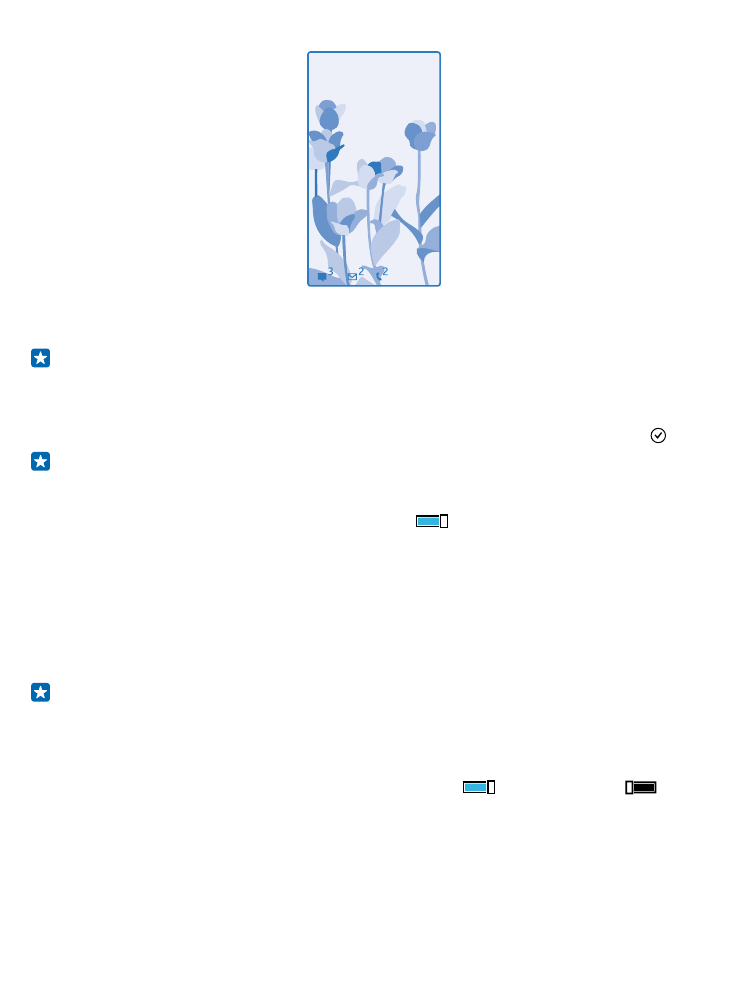
Een veilig en grappig startscherm voor kinderen maken
U kunt uw kinderen sommige apps op uw telefoon laten gebruiken zonder dat u zich zorgen hoeft te
maken of ze per ongeluk uw werke-mail verwijderen, online aankopen doen of iets anders wat ze niet
zouden mogen doen. Plaats bepaalde apps, spelletjes en andere favorieten voor kinderen in hun eigen
startscherm.
© 2014 Microsoft Mobile. Alle rechten voorbehouden.
32
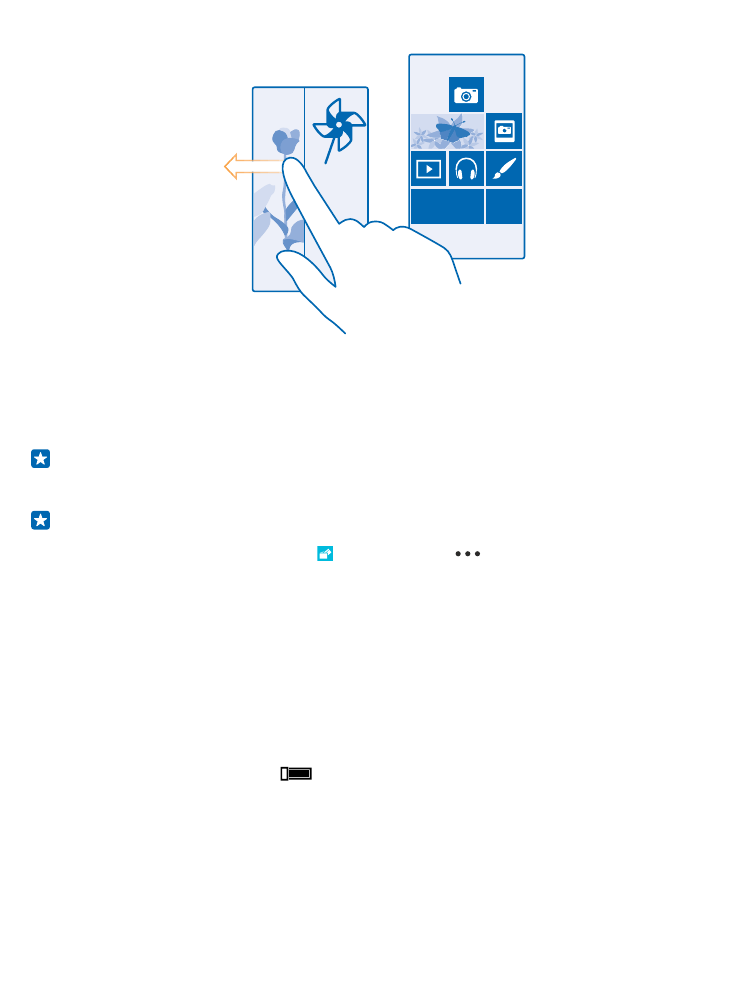
1. Veeg op het startscherm vanaf de bovenkant van het scherm omlaag en tik op ALLE
INSTELLINGEN.
2. Tik op speelhoek.
3. Kies welke inhoud uw kinderen mogen gebruiken. U kunt ook een wachtwoord instellen om te
voorkomen dat kinderen toegang hebben tot uw eigen startscherm.
Tip: Laat de kinderen zien hoe ze hun eigen startscherm kunnen aanpassen. Als u bijvoorbeeld
de achtergrond wilt wijzigen, tikt u op aanpassen. Op het startscherm kunt u op de normale
manier het formaat van tegels wijzigen of deze verplaatsen.
Tip: Definieer een portemonnee-PIN om uw kinderen een in-app-aankoop te laten doen zoals
het kopen van spelpunten. U moet de portemonnee-PIN voor elke aankoop invoeren. Veeg op
het startscherm naar links en tik op Portemonnee >
> instellingen pincode om een
portemonnee-PIN te definiëren. Sommige aankopen zijn mogelijk niet beschikbaar voor alle
leeftijden.
Naar uw eigen startscherm gaan
Druk tweemaal op de aan/uit-toets en veeg op uw eigen vergrendelscherm omhoog. Als u een
wachtwoord hebt ingesteld, voert u het in.
Teruggaan naar het startscherm van de kinderen
Veeg op uw eigen vergrendelscherm naar links en veeg op het vergrendelscherm van de kinderen
omhoog.
Het startscherm van de kinderen uitschakelen
Veeg op het startscherm vanaf de bovenkant van het scherm omlaag, tik op ALLE INSTELLINGEN en
stel speelhoek in op Uitgeschakeld
.